안녕하세요,
무니입니다.
이번 포스팅을 통해,
브라우저 기본 설정 바꾸기 방법을 설명드려볼게요!
(1) 검색 “설정”
윈도우 검색 창에서 “설정” 을 검색해주세요.
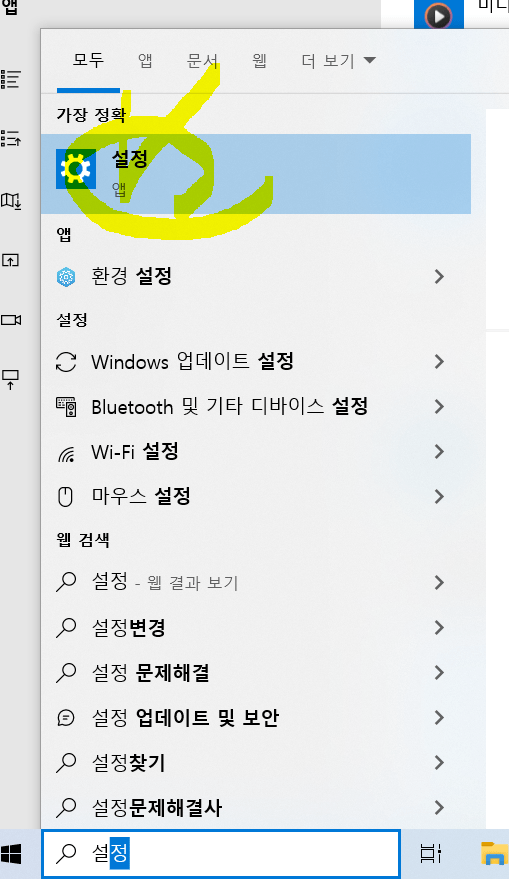
(2) 기본 앱 설정 변경
설정된 기본 앱 중,
하단의 “웹 브라우저” 를 눌러주세요.
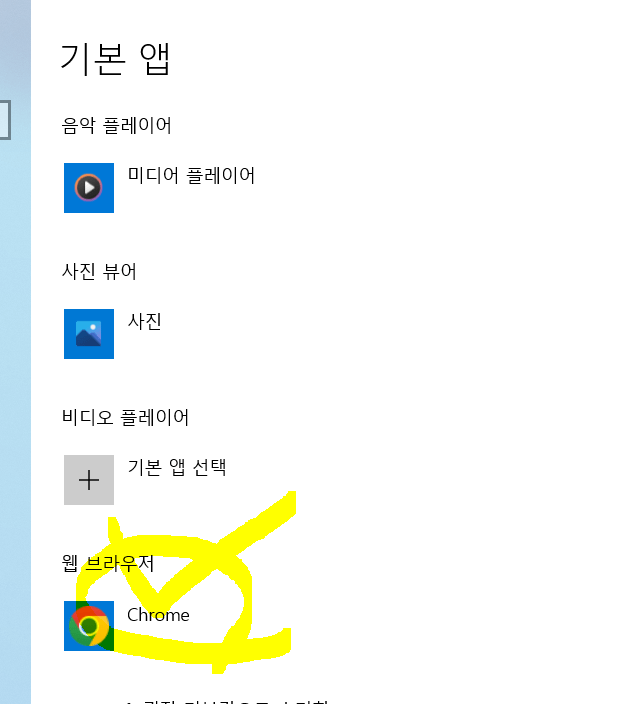
(3) 브라우저 설정 변경
바꾸고 싶으신 브라우져를 선택해주시면 됩니다.
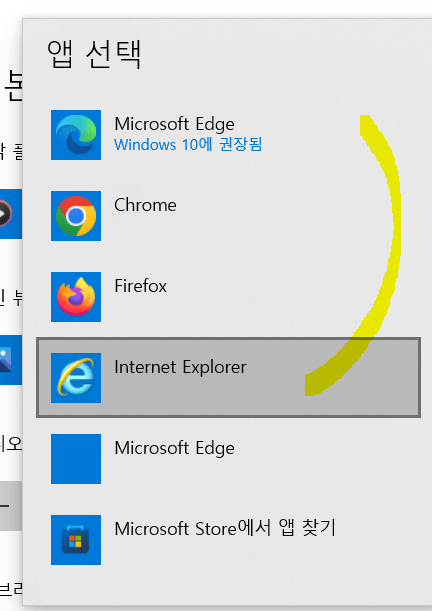
이상으로,
브라우져 설정 바꾸기 포스팅을 마치도록 하겠습니다.
감사합니다,
무니 드림.
브라우저 기본 설정 바꾸기
안녕하세요,
무니입니다.
이번 포스팅을 통해,
브라우저 기본 설정 바꾸기 방법을 설명드려볼게요!
윈도우 검색 창에서 “설정” 을 검색해주세요.
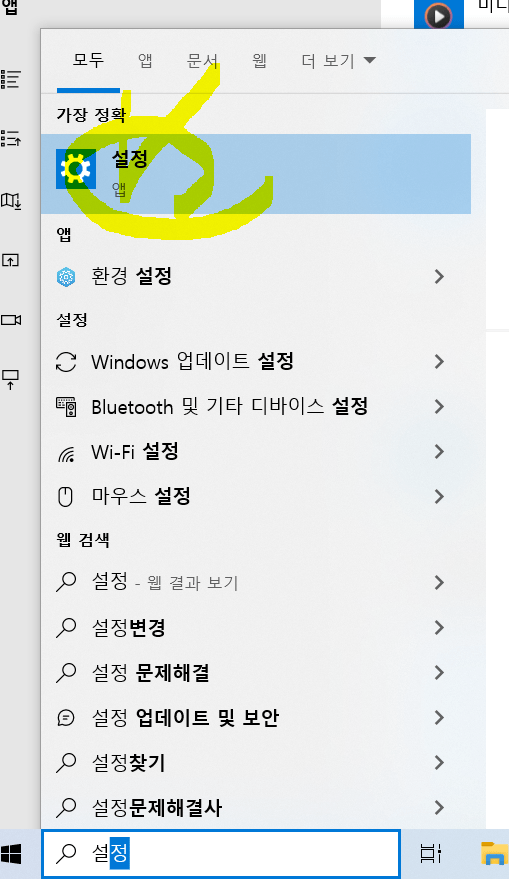
설정된 기본 앱 중,
하단의 “웹 브라우저” 를 눌러주세요.
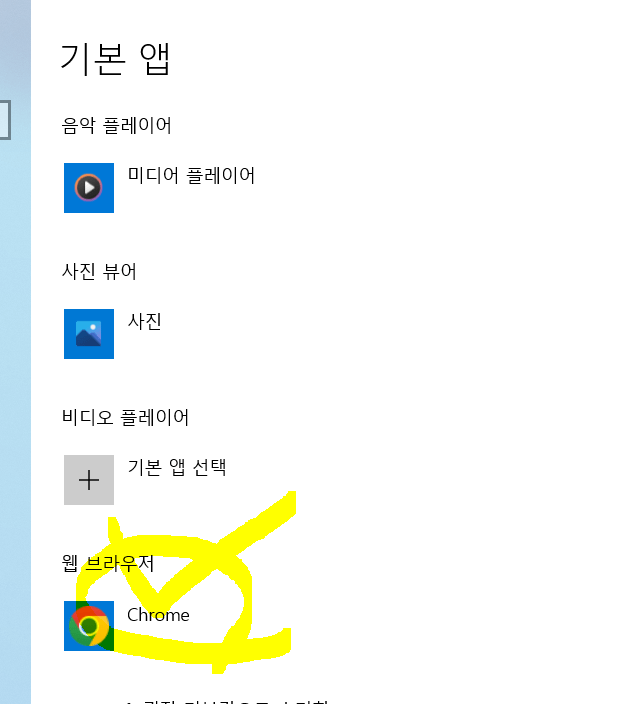
바꾸고 싶으신 브라우져를 선택해주시면 됩니다.
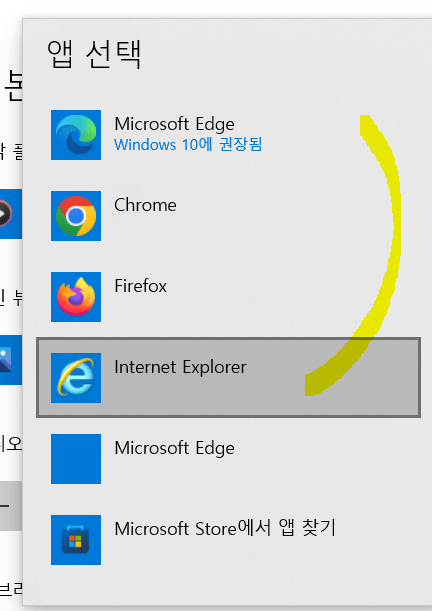
이상으로,
브라우져 설정 바꾸기 포스팅을 마치도록 하겠습니다.
감사합니다,
무니 드림.